win10如何關閉提示視窗模式? 很多小夥伴在使用Win10系統開啟軟體的時候總會彈出一個窗口,很多小夥伴覺得這個提示窗口一直彈出來比較麻煩,想要關閉的時候卻不知道要如何去操作,其實非常的簡單,下面就跟著小編一起來看看Win10關閉提示視窗的方法吧。

1、首先我們在開始功能表的搜尋框搜尋控制面板,點擊控制面板程序,如下圖所示。
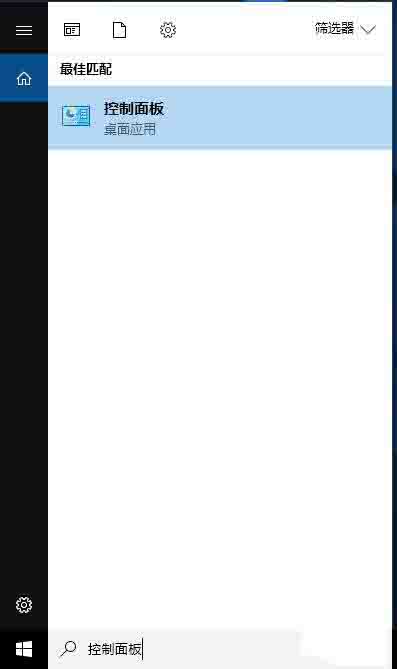
2、在控制台介面中,點選系統和安全,如下圖所示。
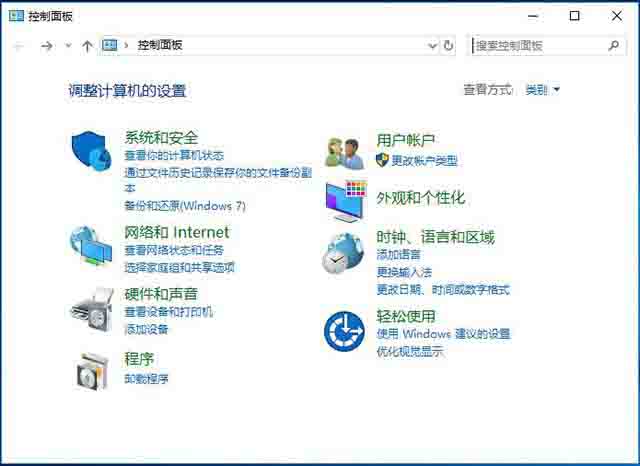
3、在系統和安全的介面中,我們再點選安全性和維護,如下圖所示。
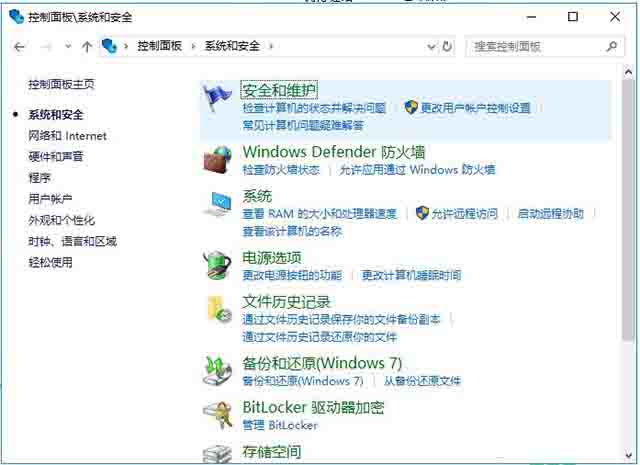
4、在點選更改使用者帳號控制設置,如下圖所示。
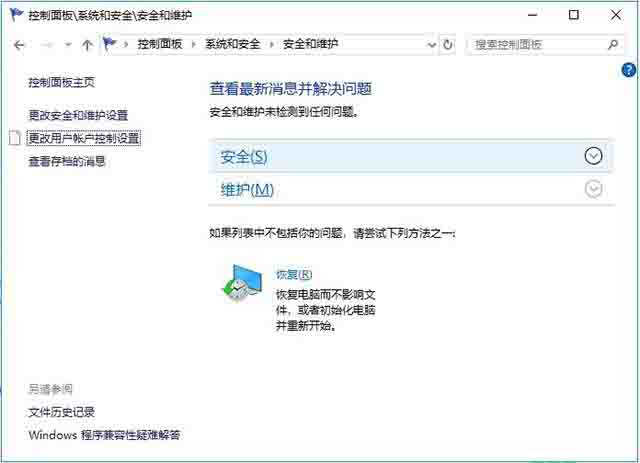
5、將始終通知拉到最底,從不通知即可。
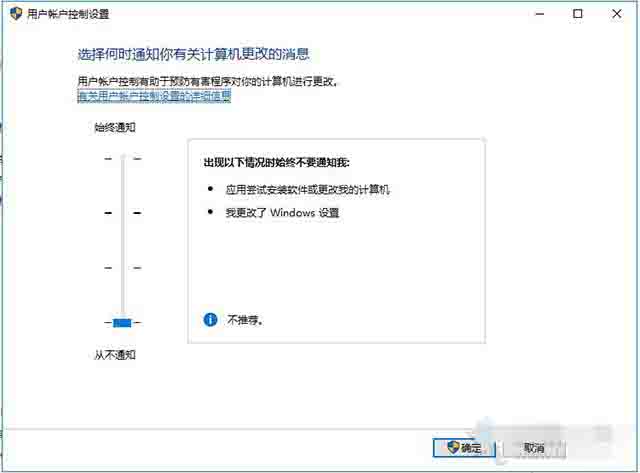
#
以上是win10如何關閉提示視窗模式的詳細內容。更多資訊請關注PHP中文網其他相關文章!




